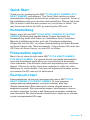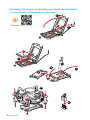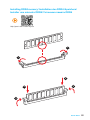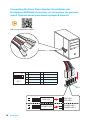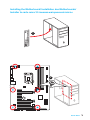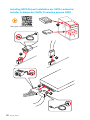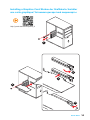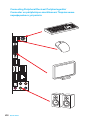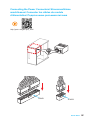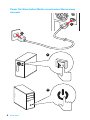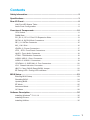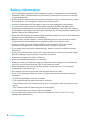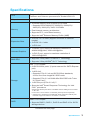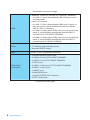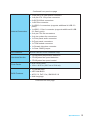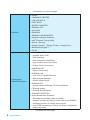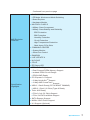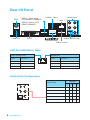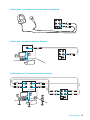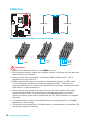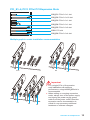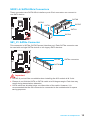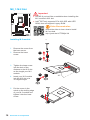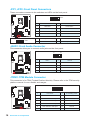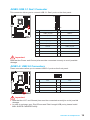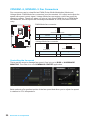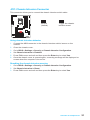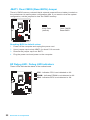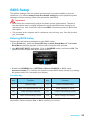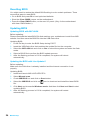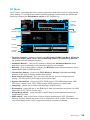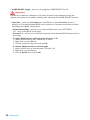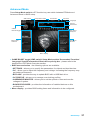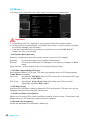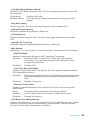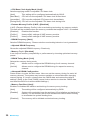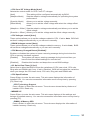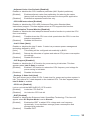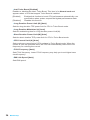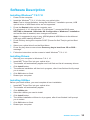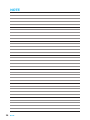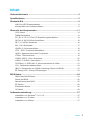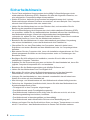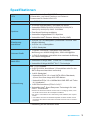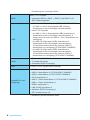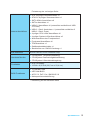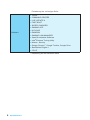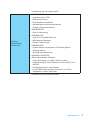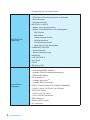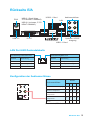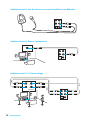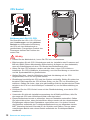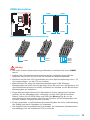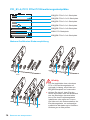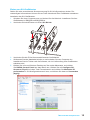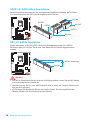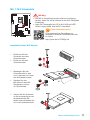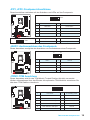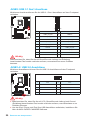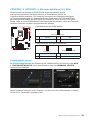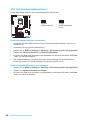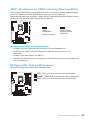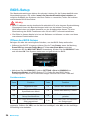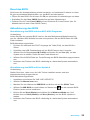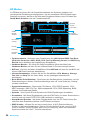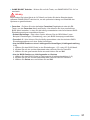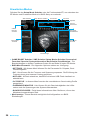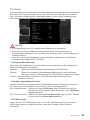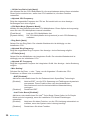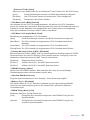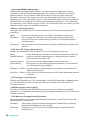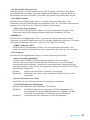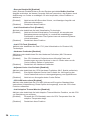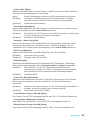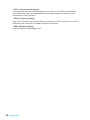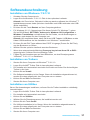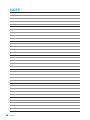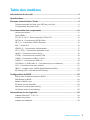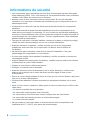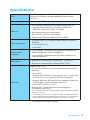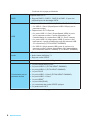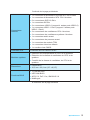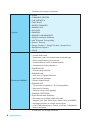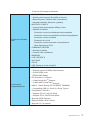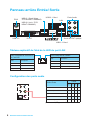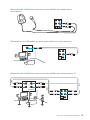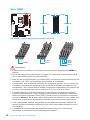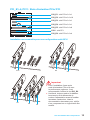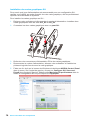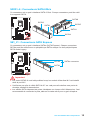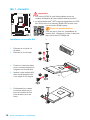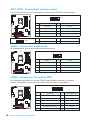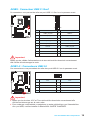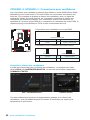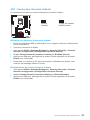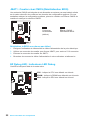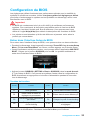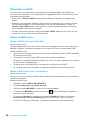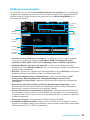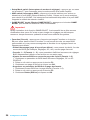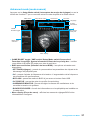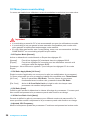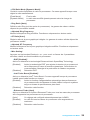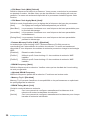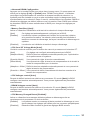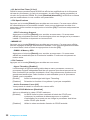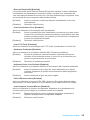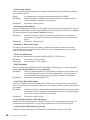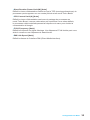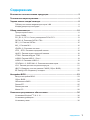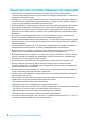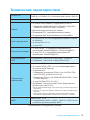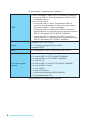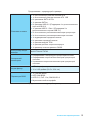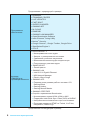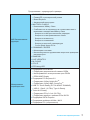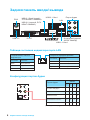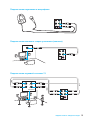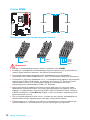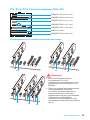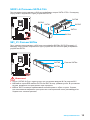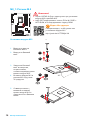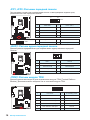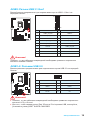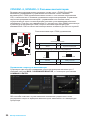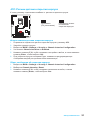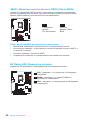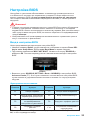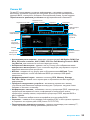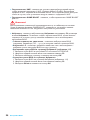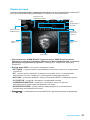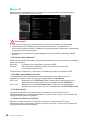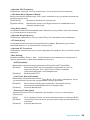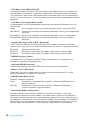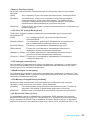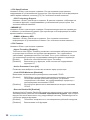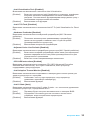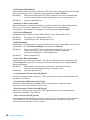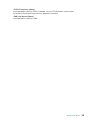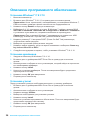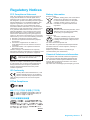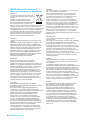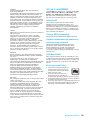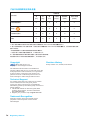MSI GF65 THIN (Intel® 10th Gen)(GeForce® GTX) Le manuel du propriétaire
- Catégorie
- Cartes mères
- Taper
- Le manuel du propriétaire
Ce manuel convient également à

I
Quick Start
Quick Start
Thank you for purchasing the MSI
®
Z170A KRAIT GAMING/ Z170
KRAIT GAMING motherboard. This Quick Start section provides
demonstration diagrams about how to install your computer. Some of
the installations also provide video demonstrations. Please link to the
URL to watch it with the web browser on your phone or tablet. You
may have even link to the URL by scanning the QR code.
Kurzanleitung
Danke, dass Sie das MSI
®
Z170A KRAIT GAMING/ Z170 KRAIT
GAMING Motherboard gewählt haben. Dieser Abschnitt der
Kurzanleitung bietet eine Demo zur Installation Ihres Computers.
Manche Installationen bieten auch die Videodemonstrationen.
Klicken Sie auf die URL, um diese Videoanleitung mit Ihrem Browser
auf Ihrem Handy oder Table anzusehen. Oder scannen Sie auch den
QR Code mit Ihrem Handy, um die URL zu öffnen.
Présentation rapide
Merci d’avoir choisi la carte mère MSI
®
Z170A KRAIT GAMING/
Z170 KRAIT GAMING. Ce manuel fournit une rapide présentation
avec des illustrations explicatives qui vous aideront à assembler
votre ordinateur. Des tutoriels vidéo sont disponibles pour certaines
étapes. Cliquez sur le lien fourni pour regarder la vidéo sur votre
téléphone ou votre tablette. Vous pouvez également accéder au lien
en scannant le QR code qui lui est associé.
Быстрый старт
Благодарим вас за покупку материнской платы MSI
®
Z170A
KRAIT GAMING/ Z170 KRAIT GAMING. В этом разделе
представлена информация, которая поможет вам при
сборке комьютера. Для некоторых этапов сборки имеются
видеоинструкции. Для просмотра видео, необходимо открыть
соответствующую ссылку в веб-браузере на вашем телефоне
или планшете. Вы также можете выполнить переход по ссылке,
путем сканирования QR-кода.

II
Quick Start
http://youtu.be/bf5La099urI
Installing a Processor/ Installation des Prozessors/ Installer
un processeur/ Установка процессора
1
2
3
6
4
5
7
8
9

III
Quick Start
1
1
2
2
3
3
Installing DDR4 memory/ Installation des DDR4-Speichers/
Installer une mémoire DDR4/ Установка памяти DDR4
http://youtu.be/T03aDrJPyQs

IV
Quick Start
Connecting the Front Panel Header/ Anschließen der
Frontpanel-Stiftleiste/ Connecter un connecteur du panneau
avant/ Подключение разъемов передней панели
http://youtu.be/DPELIdVNZUI
1
2 10
9
JFP1
1 HDD LED + 2 Power LED +
3 HDD LED - 4 Power LED -
5 Reset Switch 6 Power Switch
7 Reset Switch 8 Power Switch
9 Reserved 10 No Pin
RESET SW
POWER SW
POWER LED+
POWER LED-
HDD LED
HDD LED
RESET SW
JFP1
HDD LED
HDD LED -
HDD LED +
POWER LED -
POWER LED +
POWER LED
La page est en cours de chargement...
La page est en cours de chargement...

VII
Quick Start
1
4
5
Installing a Graphics Card/ Einbau der Grafikkarte/ Installer
une carte graphique/ Установка дискретной видеокарты
http://youtu.be/mG0GZpr9w_A
2
3

VIII
Quick Start
Connecting Peripheral Devices/ Peripheriegeräte/
Connecter un périphérique anschliessen/ Подключение
периферийных устройств

IX
Quick Start
Connecting the Power Connectors/ Stromanschlüsse
anschliessen/ Connecter les câbles du module
d’alimentation/ Подключение разъемов питания
http://youtu.be/gkDYyR_83I4
JPWR1
JPWR2
La page est en cours de chargement...
La page est en cours de chargement...
La page est en cours de chargement...
La page est en cours de chargement...
La page est en cours de chargement...
La page est en cours de chargement...
La page est en cours de chargement...
La page est en cours de chargement...

8
Rear I/O Panel
Rear I/O Panel
Link/ Activity LED
Status Description
Off No link
Yellow Linked
Blinking Data activity
Speed LED
Status Description
Off 10 Mbps connection
Green 100 Mbps connection
Orange 1 Gbps connection
LAN Port LED Status Table
Audio Ports Configuration
Audio Ports
Channel
2 4 6 8
Center/ Subwoofer Out ● ●
Rear Speaker Out ● ● ●
Line-In/ Side Speaker Out ●
Line-Out/ Front Speaker Out ● ● ● ●
Mic In
(●: connected, Blank: empty)
PS/2
LAN
USB 3.1 Gen1
USB 3.1 Gen2 (blue,
Z170A KRAIT GAMING)
USB 2.0 (black, Z170
KRAIT GAMING)
Audio Ports
USB 2.0
USB 3.1 Gen1
Optical S/PDIF-Out DVI-D
La page est en cours de chargement...
La page est en cours de chargement...
La page est en cours de chargement...
La page est en cours de chargement...
La page est en cours de chargement...
La page est en cours de chargement...
La page est en cours de chargement...
La page est en cours de chargement...
La page est en cours de chargement...
La page est en cours de chargement...
La page est en cours de chargement...
La page est en cours de chargement...
La page est en cours de chargement...
La page est en cours de chargement...
La page est en cours de chargement...
La page est en cours de chargement...
La page est en cours de chargement...
La page est en cours de chargement...
La page est en cours de chargement...
La page est en cours de chargement...
La page est en cours de chargement...
La page est en cours de chargement...
La page est en cours de chargement...
La page est en cours de chargement...
La page est en cours de chargement...
La page est en cours de chargement...
La page est en cours de chargement...
La page est en cours de chargement...
La page est en cours de chargement...
La page est en cours de chargement...
La page est en cours de chargement...
La page est en cours de chargement...
La page est en cours de chargement...
La page est en cours de chargement...
La page est en cours de chargement...
La page est en cours de chargement...
La page est en cours de chargement...
La page est en cours de chargement...
La page est en cours de chargement...
La page est en cours de chargement...
La page est en cours de chargement...
La page est en cours de chargement...
La page est en cours de chargement...
La page est en cours de chargement...
La page est en cours de chargement...
La page est en cours de chargement...
La page est en cours de chargement...
La page est en cours de chargement...
La page est en cours de chargement...
La page est en cours de chargement...
La page est en cours de chargement...
La page est en cours de chargement...
La page est en cours de chargement...
La page est en cours de chargement...
La page est en cours de chargement...
La page est en cours de chargement...
La page est en cours de chargement...
La page est en cours de chargement...
La page est en cours de chargement...
La page est en cours de chargement...
La page est en cours de chargement...
La page est en cours de chargement...
La page est en cours de chargement...
La page est en cours de chargement...
La page est en cours de chargement...
La page est en cours de chargement...

1
Table des matières
Table des matières
Informations de sécurité ........................................................................................2
Spécifications ..........................................................................................................3
Panneau arrière Entrée/ Sortie .............................................................................. 8
Tableau explicatif de l’état de la LED du port LAN .............................................. 8
Configuration des ports audio .............................................................................. 8
Vue d’ensemble des composants ......................................................................10
Socket processeur ............................................................................................. 11
Slots DIMM ........................................................................................................ 12
PCI_E1~6, PCI1 : Slots d'extention PCIe/ PCI .................................................. 13
SATA1~6 : Connecteurs SATA 6Gb/s .............................................................. 15
SE1_21 : Connecteurs SATA Express .............................................................. 15
M2_1 : Slots M.2 ................................................................................................ 16
JPWR1~2 : Connecteurs d’alimentation ............................................................ 17
JFP1, JFP2 : Connecteurs panneau avant ........................................................ 18
JAUD1 : Connecteur audio avant ...................................................................... 18
JTPM1 : Connecteur de module TPM ............................................................... 18
JUSB3 : Connecteurs USB 3.1 Gen1 ................................................................ 19
JUSB1~2 : Connecteurs USB 2.0...................................................................... 19
CPUFAN1~2, SYSFAN1~3 : Connecteurs pour ventilateurs ............................ 20
JCI1 : Connecteur intrusion châssis .................................................................. 21
JBAT1 : Cavalier clear CMOS (Réinitialisation BIOS) ....................................... 22
EZ Debug LED : Indicateurs LED Debug .......................................................... 22
Configuration du BIOS .........................................................................................23
Entrer dans l’interface Setup du BIOS ............................................................... 23
Réinitialiser le BIOS ........................................................................................... 24
Mettre le BIOS à jour ......................................................................................... 24
EZ Mode (mode simplifié) .................................................................................. 25
Advanced mode (mode avancé) ...................................................................... 27
OC Menu (menu overclocking) .......................................................................... 28
Informations sur les logiciels ..............................................................................36
Installer Windows
®
7/ 8.1/ 10 ............................................................................. 36
Installer les pilotes ............................................................................................. 36
Installer les utilitaires ......................................................................................... 36

2
Informations de sécurité
Informations de sécurité
● Les composants dans l’emballage peuvent être endommagés par des décharges
électrostatiques (ESD). Pour vous assurer de correctement monter votre ordinateur,
veuillez vous référer aux instructions ci-dessous.
● Assurez-vous de bien connecter tous les composants. En cas de mauvaise
connexion, il se peut que l’ordinateur ne reconnaisse pas le composant et que le
démarrage échoue.
● Veuillez tenir la carte mère par les bords pour éviter de toucher les composants
sensibles.
● Il est recommandé de porter bracelet antistatique lors de la manipulation de la
carte mère pour prévenir le dommage. Si vous n’avez pas de bracelet antistatique,
touchez un objet métallique relié à la terre avant de manipuler la carte mère afin de
vous décharger de votre charge statique. Touchez régulièrement l’objet métallique
pendant toute la manipulation.
● Tant que la carte mère n’est pas installée, conservez-la dans un récipient protégé
contre les ondes électrostatiques ou sur une couche antistatique.
● Avant de démarrer l’ordinateur, vérifiez si toutes les vis et les composants
métalliques sont bien fixés sur la carte mère ou ailleurs dans le boîtier de
l’ordinateur.
● Ne démarrez pas l’ordinateur avant d’avoir terminé l’installation. Ceci peut
endommager les composants ou vous blesser.
● Si vous avez besoin d’aide pendant l’installation, veuillez consulter un technicien
informatique certifié.
● Avant d’installer les composants d’ordinateur, veuillez toujours mettre hors tension
et débrancher le cordon d’alimentation.
● Gardez ce manuel pour références futures.
● Protégez ce manuel contre l’humidité.
● Avant de brancher le bloc d’alimentation sur la sortie électrique, veuillez vous
assurer que la tension de la sortie électrique est bien égale à celle du bloc
d’alimentation.
● Placez le cordon d’alimentation de façon à éviter que l’on marche dessus. Ne posez
rien sur le cordon d’alimentation.
● Veuillez prêter attention à toutes les alertes et remarques indiquées sur la carte
mère.
● Dans un cas comme ci-dessous, faites appel au service autorisé pour vérifier votre
carte mère :
▶ Un liquide a pénétré dans l’ordinateur.
▶ La carte mère a été exposée à de l’humidité.
▶ La carte mère ne fonctionne pas comme indiqué dans les instructions.
▶ La carte mère est tombée par terre et a été endommagée.
▶ La carte mère est cassée.
● Ne pas mettre la carte mère dans un environnement dont la température est
supérieure à 60°C (140°F) sous peine de l'endommager.

3
Spécications
Spécifications
CPU
Support des processeurs Intel
®
Core
™
i3/i5/i7, Intel
®
Pentium
®
et Celeron
®
de 6ème génération pour socket
LGA1151
Chipset Chipset Intel
®
Z170
Mémoire
● 4 x slots pour mémoire DDR4, support jusqu’à 64 Go
▶ Support DDR4 3600(OC)/ 3200(OC)/ 3000(OC)/
2800(OC)/ 2600(OC)/ 2400/ 2133 MHz
● Architecture mémoire double canal
● Support ECC, mémoire un-buffered
● Support Intel
®
Extreme Memory Profile (XMP)
Slots d’extension
● 3 x slots PCIe 3.0 x16 (support des modes x16/x0/x4 ou
x8/x8/x4)
● 3 x slots PCIe 3.0 x1
● 1 x slot PCI
Sorties vidéo
intégrées
● 1 x port HDMI
™
, supportant une résolution maximum de
4096x2160@24Hz, 2560x1600@60Hz
● 1 x port DVI-D, supportant une résolution maximum de
1920x1200@60Hz
Multi-GPU
● Support de la technologie 3-Way AMD
®
CrossFire™
● Support de la technologie 2-Way NVIDIA
®
SLI™
Stockage
Chipset Intel
®
Z170
● 6 x ports SATA 6Gb/s* (2 ports réservés pour port SATA
Express)
● 1 x slot M.2*
▶ Support d’un SSD M.2 d’une longueur de 4,2 cm/6 cm/8
cm en PCIe 3.0 x4, norme SATA 6 Gb/s standard
▶ Support SSD mini-SAS en PCIe x4, interface NVMe, par
l’intermédiaire d’une carte hôte Turbo U.2**
● 1x port SATAe (PCIe 3.0 x2)***
● Support Intel
®
Smart Response Technology pour
processeurs Intel Core
™
* Les ports SATA5 et SATA6 sont indisponible pendant l’installation du module
M.2 dans le slot M.2.
** La carte hôte Turbo U.2 n’est pas compris, veuillez en acheter séparément.
*** Le port SATAe est rétrocompatible avec la norme SATA. Les ports SATA et
SATAe supportent au maximum 6x SATAs ou 1x SATAe + 4x SATAs.
A continuer sur la page suivante

4
Spécications
Continué de la page précédente
RAID
Chipset Intel
®
Z170
● Support RAID 0, RAID 1, RAID 5 et RAID 10 pour les
périphériques de stockage SATA
USB
● Chipset ASMedia
®
ASM1142 (Z170A KRAIT GAMING)
▶ 2 x USB 3.1 Gen2 (SuperSpeed USB 10Gbps) sur le
panneau arrière
● Chipset Intel
®
Z170 Express
▶ 6 x ports USB 3.1 Gen1 (SuperSpeed USB) (4 ports
sur le panneau arrière, 2 ports disponibles par
l’intermédiaire du connecteur USB 3.1 Gen1 interne)
▶ 6 x ports USB 2.0 (High-speed USB) (2 ports on the
back panel, 4 ports available through the internal USB
2.0 connectors) (Z170A KRAIT GAMING)
▶ 8 x USB 2.0 (High-speed USB) ports (4 ports sur le
panneau arrière, 4 ports disponibles par l’intermédiaire
du connecteur USB 2.0 interne) (Z170 KRAIT GAMING)
Audio
● Realtek
®
ALC1150 Codec
● Audio haute définition 7.1
● Support sortie S/PDIF
LAN 1 x contrôleur Intel
®
I219-V Gigabit LAN
Connecteurs sur le
panneau arrière
● 1 x port clavier/souris PS/2
● 2 x ports USB 2.0 (Z170A KRAIT GAMING)
● 4 x ports USB 2.0 (Z170 KRAIT GAMING)
● 1 x port DVI-D
● 2 x ports USB 3.1 Gen2 (Z170A KRAIT GAMING)
● 4 x ports USB 3.1 Gen1
● 1 x port HDMI
™
● 1 x port LAN (RJ45)
● 1 x connecteur de sortie S/PDIF optique
● 5 x jacks audio OFC
A continuer sur la page suivante

5
Spécications
Continué de la page précédente
Connecteurs
internes
● 1 x connecteur d’alimentation principal ATX 24 broches
● 1 x connecteur d’alimentation ATX 12V 8 broches
● 6 x connecteurs SATA 6 Gb/s
● 1 x connecteur SATAe
● 2 x connecteurs USB 2.0 (support 4 autres ports USB 2.0)
● 1 x connecteur USB 3.1 Gen1 (support 2 autres ports
USB 3.1 Gen1)
● 2 x connecteurs de ventilateurs CPU 4 broches
● 3 x connecteurs de ventilateurs système 4 broches
● 1 x connecteur audio avant
● 2 x connecteurs de panneau avant
● 1 x connecteur de module TPM
● 1 x connecteur intrusion châssis
● 1 x cavalier clear CMOS
Contrôleur E/S Contrôleur NUVOTON NCT6793
Moniteur système
● Détection de la température du CPU et du système
● Détection de la vitesse du ventilateur du CPU et du
système
● Contrôle de la vitesse du ventilateur du CPU et du
système
Dimensions
● Format ATX
● 30,5 cm x 23,4 cm (12” x 9,25”)
Fonctions BIOS
● 1x 128 Mb flash
● UEFI AMI BIOS
● ACPI 5.0, PnP 1.0a, SM BIOS 2.8
● Multilingue
A continuer sur la page suivante

6
Spécications
Continué de la page précédente
Logiciel
● Pilotes
● COMMAND CENTER
● LIVE UPDATE 6
● FAST BOOT
● SUPER CHARGER
● GAMING APP
● M-CLOUD
● RAMDISK
● GAMING LAN MANAGER
● Open Broadcaster Software
● Intel
®
Extreme Tuning Utility
● Norton
™
Security
● Google Chrome
™
,Google Toolbar, Google Drive
● SteelSeries Engine 3
● CPU-Z
Fonctions GAMING
● AUDIO BOOST 3
▶ Circuit audio isolé
▶ Protection contre les ondes électromagnétiques
▶ Deux amplificateurs pour casque
▶ Condensateurs audio de haute qualité
▶ Connecteurs audio plaqués or
● GAME BOOST
▶ Overclocking simplifié
● GAMING LAN
▶ Intel I219-V Gigabit Ethernet
▶ MSI Network Manager
▶ Electric Wave Surge
● GAMING APP
▶ Trois modes d’utilisation : OC/Gaming/Silent
▶ Raccourcis Gaming
▶ Contrôle de la souris gaming
● GAMING CERTIFIED
● Open Broadcaster Software
▶ Encoding using H264 (x264) and AAC.
▶ Support pour Intel Quick Sync Video (QSV) et NVENC.
▶ Unlimited number of scenes and sources.
▶ Live RTMP streaming to Twitch, YouTube, DailyMotion,
Hitbox and more.
A continuer sur la page suivante

7
Spécications
Continué de la page précédente
Fonctions spéciales
MSI
● CLICK BIOS 5
▶ Switch entre les mode Simplifié et Avancé
▶ Board Explorer (Tableau des connecteurs)
▶ Hardware Monitor (Moniteur système)
● MILITARY CLASS 5
▶ Composants électroniques Military Class
▶ Stabilité et fiabilité
- Protection contre les décharges électrostatique
- Protection contre les interférences électromagnétiques
- Protection contre l’humidité
- Protection du circuit
- Protection contre la hausse de température
- Slots Steel Armor PCIe
● COMMAND CENTER
▶ Moniteur système
▶ Contrôle des ventilateurs
● RAMDISK
● LIVE UPDATE 6
● M-CLOUD
● CPU-Z
● LED Debug du mode simplifié
Informations
supplémentaires
● DDR4 Boost Support
▶ Support mémoire DDR4 Dual-Channel
▶ Circuit DDR4 isolé
▶ DDR4 XMP Ready
● PCI Express 3.0 Support
▶ 2-Way Nvidia SLI
TM
Support
▶ 3-Way AMD CrossFire
TM
Support
● USB 3.1 Gen2 Ready (Z170A KRAIT GAMING)
▶ Compatible USB 3.1 Gen2 (10 Gb/s) Type A
● Compatible Turbo M.2
▶ Support PCIe 3.0 x4 (32 Gb/s)
▶ Support PCIe / SATA Dual Mode
● Support SATA Express
● Support NVMe / AHCI Driver
● Support U.2 (en option)

8
Panneau arrière Entrée/ Sortie
Panneau arrière Entrée/ Sortie
LED indiquant la connexion
et l’activité
Etat Description
Eteint Pas de connexion
Jaune Connexion correcte
Clignote Activité en cours
LED indiquant la vitesse
Etat Description
Eteint Débit de 10 Mbps
Vert Débit de 100 Mbps
Orange Débit de 1 Gbps
Tableau explicatif de l’état de la LED du port LAN
Configuration des ports audio
Audio Ports
Canal
2 4 6 8
Sortie centre/ Caisson de basse ● ●
Sortie casque arrière ● ● ●
Ligne-entrée/ sortie casque côté ●
Ligne-sortie/ sortie casque avant ● ● ● ●
Entrée microphone
(●: connecté, Espace : vide)
PS/2
LAN
USB 3.1 Gen1
USB 3.1 Gen2 (bleu,
Z170A KRAIT GAMING)
USB 2.0 (noir, Z170
KRAIT GAMING)
Ports Audio
USB 2.0
USB 3.1 Gen1
Sortie S/PDIF optique DVI-D

9
Panneau arrière Entrée/ Sortie
AUDIO INPUT
Rear Front
Side Center/
Subwoofer
Illustration de l’utilisation des ports audio dédiés au casque et au
microphone
AIllustration de l’utilisation du port audio dédié aux haut-parleurs
Illustration de l’utilisation des ports audio dédiés aux haut-parleurs 7.1
AUDIO INPUT

10
Vue d’ensemble des composants
Vue d’ensemble des composants
CPUFAN1
CPUFAN2
PCI_E1
PCI_E2
PCI_E3
JBAT1
PCI_E4
PCI_E5
PCI1
PCI_E6
CPU SocketJPWR2
M2_1
DIMM1
SYSFAN1 DIMM2
DIMM3
DIMM4
JUSB1
JUSB2
JFP1
JFP2
SYSFAN2
JAUD1
JTPM1
SYSFAN3
JPWR1
JUSB3
SATA5
SE1_21
JCI1
SATA6
SATA4
SATA3
JTBT1*
* JTBT1 est utilisé pour connecter une carte spécifique.
EZ Debug LED

11
Vue d’ensemble des composants
Socket processeur
Présentation du socket LGA 1151
Sur le socket LGA 1151, vous
remarquerez deux encoches et un
triangle jaune servant d’indicateur pour
placer le processeur dans la bonne
position sur la carte mère. Le triangle
jaune correspond à la broche 1 du
processeur.
Important
●
Avant d’installer ou de retirer le processeur du socket, veillez à toujours débrancher
le câble d’alimentation de la prise électrique.
●
Veuillez garder le capot de protection du processeur après l’installation du
processeur. Selon les exigences de RMA (Return Merchandise Authorization), MSI
n’acceptera pas les cartes mère dont le capot de protection aura été retiré.
●
Lors de l’installation d’un processeur, n’oubliez pas d’installer un ventilateur
pour processeur. Un ventilateur de processeur est nécessaire pour protéger le
processeur contre la surchauffe et maintenir la stabilité du système.
●
Assurez-vous de l’étanchéité entre le ventilateur et le processeur avant de démarrer
votre système.
●
La surchauffe peut facilement endommager le processeur et la carte mère.
Assurez-vous toujours que le système de refroidissement fonctionne correctement
pour protéger le processeur de la surchauffe. Assurez-vous d’appliquer une couche
de pâte thermique (ou adhésif thermique) entre le processeur et le système de
refroidissement afin d’améliorer la dissipation de la chaleur.
●
Quand le processeur n’est pas installé, protégez toujours les broches de
l’emplacement du processeur avec le couvercle dédié.
●
Si vous avez achetez un processeur indépendamment du ventilateur, veuillez vous
référer à la documentation dans le paquet du ventilateur pour plus d’informations
concernant l’installation.
●
Cette carte mère supporte l’overclocking. Néanmoins, veuillez vous assurer que vos
composants soient capables de tolérer l’overclocking. Prenez note que l’utilisation
au-delà des spécifications du constructeur n’est pas recommandée. MSI
®
ne
garantit pas les dommages et risques causés par les utilisations non prévues dans
les spécifications du produit.

12
Vue d’ensemble des composants
Slots DIMM
DIMM1 DIMM3
Channel A Channel B
DIMM2 DIMM4
Installation recommandée de module mémoire
DIMM4 DIMM4
DIMM3
DIMM2 DIMM2 DIMM2
DIMM1
Important
●
Veillez à toujours insérer un module de mémoire dans l’emplacement DIMM2 en
premier.
●
Du fait des ressources utilisées par le chipset, la capacité de mémoire disponible
est un peu moins élevée que celle installée.
●
Basé sur les spécifications du processeur Intel, une tension d’une barrette mémoire
en dessous de 1.35V est conseillée pour protéger le processeur.
●
Veuillez noter que la capacité maximum de la mémoire est de 4 Go ou moins pour
le système d’exploitation Windows 32-bit du fait de la limitation de mémoire. Par
conséquent, il est recommandé d’installer le système d’exploitation Windows 64-bit
si vous voulez installer une mémoire de plus de 4 Go sur la carte mère.
●
Certaines mémoires peuvent fonctionner à une fréquence réduite par rapport à
la valeur indiquée lors de l’overclocking car la fréquence d’opération de mémoire
dépend du Serial Presence Detect (SPD). Rendez-vous sur le BIOS et choisissez
la fonction Memory Try It! pour régler la fréquence de mémoire si vous voulez faire
fonctionner la mémoire à la fréquence indiquée ou à une fréquence plus élevée.
●
Il est recommandé d’utiliser un système de refroidissement qui sera capable de
refroidir toutes les barrettes mémoire et d’offrir de bonnes performances lors d’un
overclocking.
●
La stabilité et la compatibilité du module de mémoire lors de l’overclocking
dépendent du processeur et des périphériques installés.
La page est en cours de chargement...
La page est en cours de chargement...
La page est en cours de chargement...
La page est en cours de chargement...
La page est en cours de chargement...
La page est en cours de chargement...
La page est en cours de chargement...
La page est en cours de chargement...
La page est en cours de chargement...
La page est en cours de chargement...
La page est en cours de chargement...
La page est en cours de chargement...
La page est en cours de chargement...
La page est en cours de chargement...
La page est en cours de chargement...
La page est en cours de chargement...
La page est en cours de chargement...
La page est en cours de chargement...
La page est en cours de chargement...
La page est en cours de chargement...
La page est en cours de chargement...
La page est en cours de chargement...
La page est en cours de chargement...
La page est en cours de chargement...
La page est en cours de chargement...
La page est en cours de chargement...
La page est en cours de chargement...
La page est en cours de chargement...
La page est en cours de chargement...
La page est en cours de chargement...
La page est en cours de chargement...
La page est en cours de chargement...
La page est en cours de chargement...
La page est en cours de chargement...
La page est en cours de chargement...
La page est en cours de chargement...
La page est en cours de chargement...
La page est en cours de chargement...
La page est en cours de chargement...
La page est en cours de chargement...
La page est en cours de chargement...
La page est en cours de chargement...
La page est en cours de chargement...
La page est en cours de chargement...
La page est en cours de chargement...
La page est en cours de chargement...
La page est en cours de chargement...
La page est en cours de chargement...
La page est en cours de chargement...
La page est en cours de chargement...
La page est en cours de chargement...
La page est en cours de chargement...
La page est en cours de chargement...
La page est en cours de chargement...
La page est en cours de chargement...
La page est en cours de chargement...
La page est en cours de chargement...
La page est en cours de chargement...
La page est en cours de chargement...
La page est en cours de chargement...
La page est en cours de chargement...
La page est en cours de chargement...
La page est en cours de chargement...
La page est en cours de chargement...
-
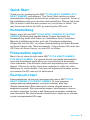 1
1
-
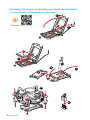 2
2
-
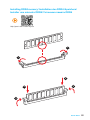 3
3
-
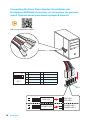 4
4
-
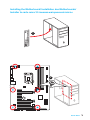 5
5
-
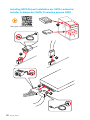 6
6
-
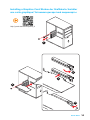 7
7
-
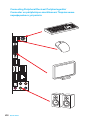 8
8
-
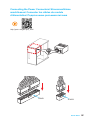 9
9
-
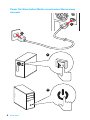 10
10
-
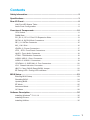 11
11
-
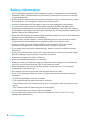 12
12
-
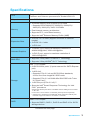 13
13
-
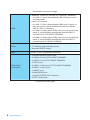 14
14
-
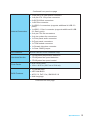 15
15
-
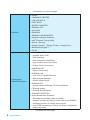 16
16
-
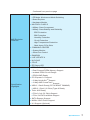 17
17
-
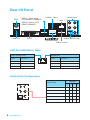 18
18
-
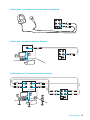 19
19
-
 20
20
-
 21
21
-
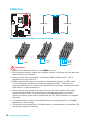 22
22
-
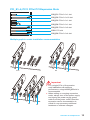 23
23
-
 24
24
-
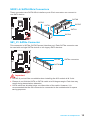 25
25
-
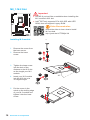 26
26
-
 27
27
-
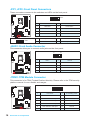 28
28
-
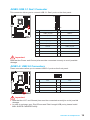 29
29
-
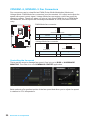 30
30
-
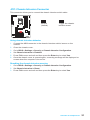 31
31
-
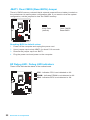 32
32
-
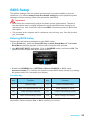 33
33
-
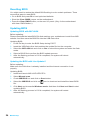 34
34
-
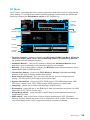 35
35
-
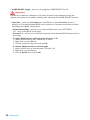 36
36
-
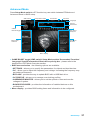 37
37
-
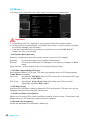 38
38
-
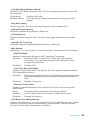 39
39
-
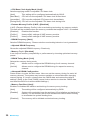 40
40
-
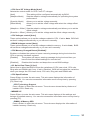 41
41
-
 42
42
-
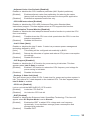 43
43
-
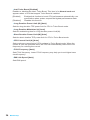 44
44
-
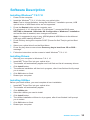 45
45
-
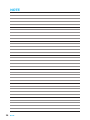 46
46
-
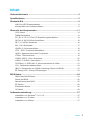 47
47
-
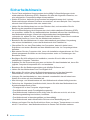 48
48
-
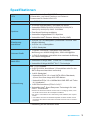 49
49
-
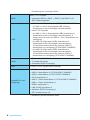 50
50
-
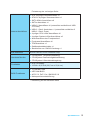 51
51
-
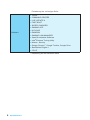 52
52
-
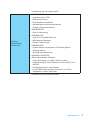 53
53
-
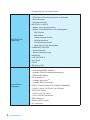 54
54
-
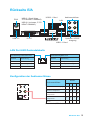 55
55
-
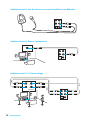 56
56
-
 57
57
-
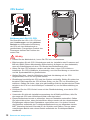 58
58
-
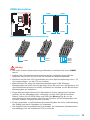 59
59
-
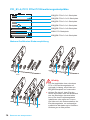 60
60
-
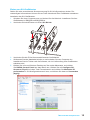 61
61
-
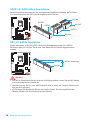 62
62
-
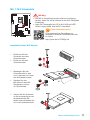 63
63
-
 64
64
-
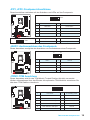 65
65
-
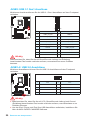 66
66
-
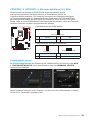 67
67
-
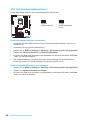 68
68
-
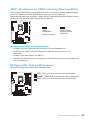 69
69
-
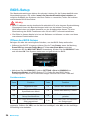 70
70
-
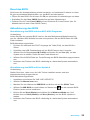 71
71
-
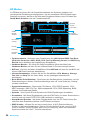 72
72
-
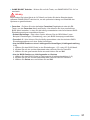 73
73
-
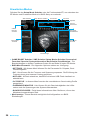 74
74
-
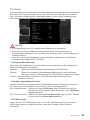 75
75
-
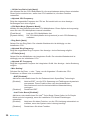 76
76
-
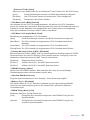 77
77
-
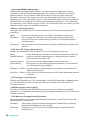 78
78
-
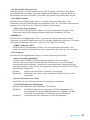 79
79
-
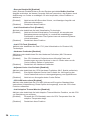 80
80
-
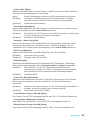 81
81
-
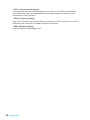 82
82
-
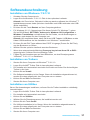 83
83
-
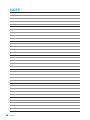 84
84
-
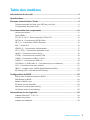 85
85
-
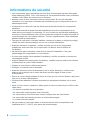 86
86
-
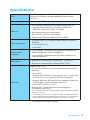 87
87
-
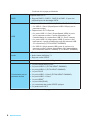 88
88
-
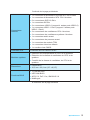 89
89
-
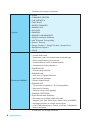 90
90
-
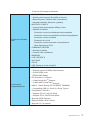 91
91
-
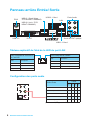 92
92
-
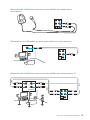 93
93
-
 94
94
-
 95
95
-
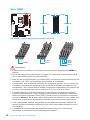 96
96
-
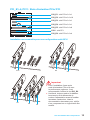 97
97
-
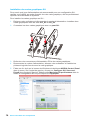 98
98
-
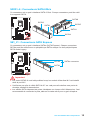 99
99
-
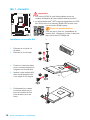 100
100
-
 101
101
-
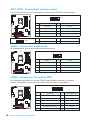 102
102
-
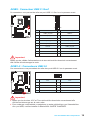 103
103
-
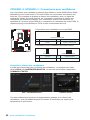 104
104
-
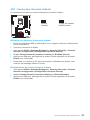 105
105
-
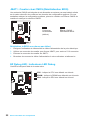 106
106
-
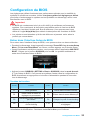 107
107
-
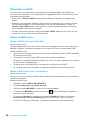 108
108
-
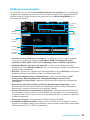 109
109
-
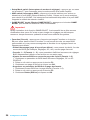 110
110
-
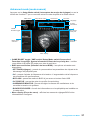 111
111
-
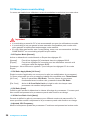 112
112
-
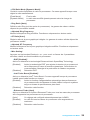 113
113
-
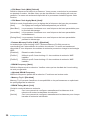 114
114
-
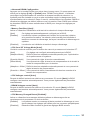 115
115
-
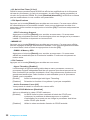 116
116
-
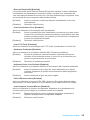 117
117
-
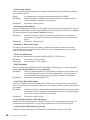 118
118
-
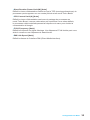 119
119
-
 120
120
-
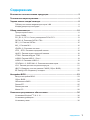 121
121
-
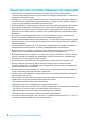 122
122
-
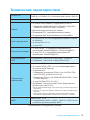 123
123
-
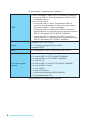 124
124
-
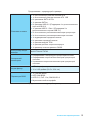 125
125
-
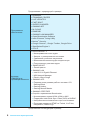 126
126
-
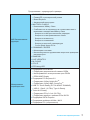 127
127
-
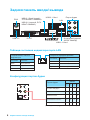 128
128
-
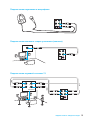 129
129
-
 130
130
-
 131
131
-
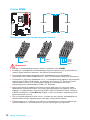 132
132
-
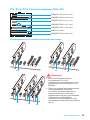 133
133
-
 134
134
-
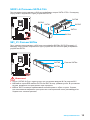 135
135
-
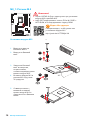 136
136
-
 137
137
-
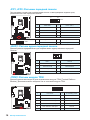 138
138
-
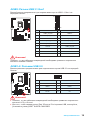 139
139
-
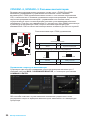 140
140
-
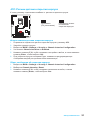 141
141
-
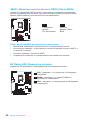 142
142
-
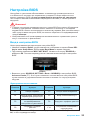 143
143
-
 144
144
-
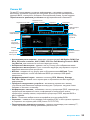 145
145
-
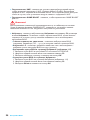 146
146
-
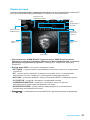 147
147
-
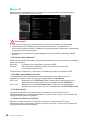 148
148
-
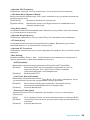 149
149
-
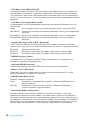 150
150
-
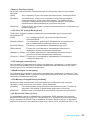 151
151
-
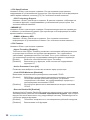 152
152
-
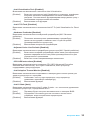 153
153
-
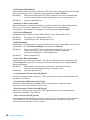 154
154
-
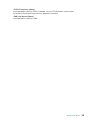 155
155
-
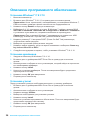 156
156
-
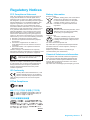 157
157
-
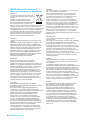 158
158
-
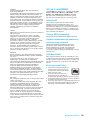 159
159
-
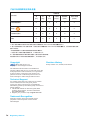 160
160
MSI GF65 THIN (Intel® 10th Gen)(GeForce® GTX) Le manuel du propriétaire
- Catégorie
- Cartes mères
- Taper
- Le manuel du propriétaire
- Ce manuel convient également à
dans d''autres langues
Documents connexes
-
MSI GE66 Raider Dragonshield Limited Edition Le manuel du propriétaire
-
MSI Z170-A PRO Le manuel du propriétaire
-
MSI MS-7A11 v1.1 Le manuel du propriétaire
-
MSI MS-7A11 v1.1 Le manuel du propriétaire
-
MSI MS-7978v1.1 Le manuel du propriétaire
-
MSI MS-7977 Le manuel du propriétaire
-
MSI MS-7978 v2.0 Le manuel du propriétaire
-
MSI Z170A GAMING PRO CARBON Le manuel du propriétaire
-
MSI MS-7977 Le manuel du propriétaire
-
MSI MS-7976 Le manuel du propriétaire